3 Vinculando/desvinculando
Visão geral
O vínculo é um processo pelo qual templates são aplicados a hosts, enquanto o desvínculo remove a associação com o template de um host.
Vinculando um template
Para vincular um template ao host, faça o seguinte:
- Vá para Coleta de dados → Hosts.
- Clique no host desejado.
- Comece a digitar o nome do template no campo Templates. Uma lista de templates correspondentes aparecerá; role para baixo para selecionar. Alternativamente, você pode clicar em Selecionar ao lado do campo e selecionar um ou vários templates da lista em uma janela pop-up.
- Clique em Adicionar/Atualizar no formulário de atributos do host.
O host agora terá todas as entidades do template. Isso inclui items, triggers, gráficos, regras de descoberta de baixo nível, cenários web, bem como dashboards.
Vincular vários templates ao mesmo host falhará se esses templates contiverem items com a mesma chave de item. E, como triggers e gráficos usam items, eles também não podem ser vinculados a um único host a partir de vários templates, se usarem chaves de item idênticas.
Quando entidades (items, triggers, etc.) são adicionadas a partir do template:
- entidades idênticas previamente existentes no host são atualizadas como entidades do template, e quaisquer personalizações existentes no nível do host para a entidade são perdidas;
- entidades do template são adicionadas;
- quaisquer entidades vinculadas diretamente que, antes da vinculação do template, existiam apenas no host permanecem inalteradas.
Nas listas, todas as entidades do template agora são prefixadas pelo nome do template, indicando que pertencem ao template em questão. O próprio nome do template (em texto cinza) é um link que permite acessar a lista dessas entidades no nível do template.
Para alguns items, como verificações externas, verificações de agente HTTP, verificações simples, verificações SSH e verificações Telnet, uma interface de host é opcional. Se, no momento de vincular um template, o host não tiver uma interface definida, esses items serão adicionados sem uma interface. Se você adicionar uma interface de host posteriormente, ela não será atribuída automaticamente aos items já existentes. Para atribuir a nova interface de host a todos os items do template de uma só vez, desvincule o template do host e, em seguida, vincule-o novamente. Para preservar o histórico do item, use a opção Desvincular, não use Desvincular e limpar.
Se alguma entidade não estiver prefixada pelo nome do template, isso significa que ela já existia no host antes e não foi adicionada pelo template.
Critérios de unicidade de entidades
Ao adicionar entidades (items, triggers, etc.) de um template, é importante saber quais dessas entidades já existem no host e precisam ser atualizadas e quais entidades diferem. Os critérios de unicidade para decidir sobre a igualdade/diferença são:
- para items - a chave do item;
- para triggers - nome e expressão do trigger;
- para gráficos personalizados - nome do gráfico e seus items.
Associando templates a vários hosts
Para atualizar a associação de templates de vários hosts, em Coleta de dados → Hosts selecione alguns hosts marcando suas caixas de seleção, depois clique em Atualização em massa abaixo da lista e então selecione Associar templates:
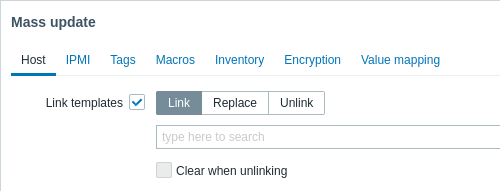
Para associar templates adicionais, comece a digitar o nome do template no campo de auto-completar até que um menu suspenso apareça oferecendo os templates correspondentes. Basta rolar para baixo para selecionar o template a ser associado.
A opção Substituir permitirá associar um novo template enquanto desassocia qualquer template que estava associado aos hosts anteriormente. A opção Desassociar permitirá especificar quais templates desassociar. A opção Limpar ao desassociar permitirá não apenas desassociar quaisquer templates previamente associados, mas também remover todas as entidades herdadas deles (items, triggers, etc.).
O Zabbix oferece um conjunto considerável de templates predefinidos. Você pode usá-los como referência, mas tenha cuidado ao usá-los sem alterações em produção, pois podem conter muitos items e coletar dados com muita frequência. Se você quiser usá-los, ajuste-os para atender às suas necessidades reais.
Editando entidades vinculadas
Se você tentar editar um item ou um trigger que foi vinculado a partir do template, poderá perceber que muitas opções principais estão desabilitadas para edição. Isso faz sentido, pois a ideia dos templates é que as coisas sejam editadas de forma centralizada no nível do template. No entanto, ainda é possível, por exemplo, habilitar/desabilitar um item em hosts individuais e definir o intervalo de atualização, o tempo de histórico e alguns outros parâmetros.
Se você quiser editar totalmente a entidade, deverá editá-la no nível do template (um atalho para o nível do template é exibido no nome do formulário), lembrando que essas alterações afetarão todos os hosts que tiverem esse template vinculado a eles.
Quaisquer personalizações das entidades implementadas em nível de template substituirão as personalizações anteriores das entidades em nível de host.
Desvinculando um template
Para desvincular um template de um host, faça o seguinte:
- Vá para Coleta de dados → Hosts.
- Clique no host desejado e localize o campo Templates.
- Clique em Desvincular ou Desvincular e limpar ao lado do template para desvincular o template.
- Clique em Atualizar no formulário de atributos do host.
Ao escolher a opção Desvincular, a associação com o template será removida, mas todas as suas entidades permanecerão no host. Isso inclui items, triggers, gráficos, regras de descoberta de baixo nível e cenários web, mas exclui dashboards. Observe que mapas de valores e tags herdados de templates vinculados também serão removidos.
Ao escolher a opção Desvincular e limpar, tanto a associação com o template quanto todas as suas entidades (items, triggers, etc.) serão removidas.

